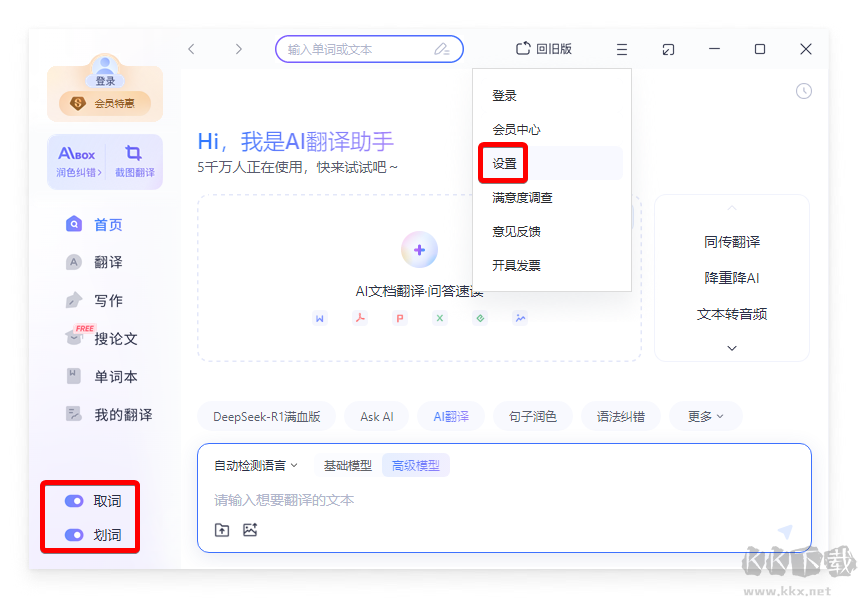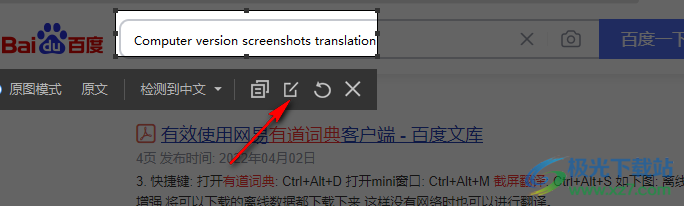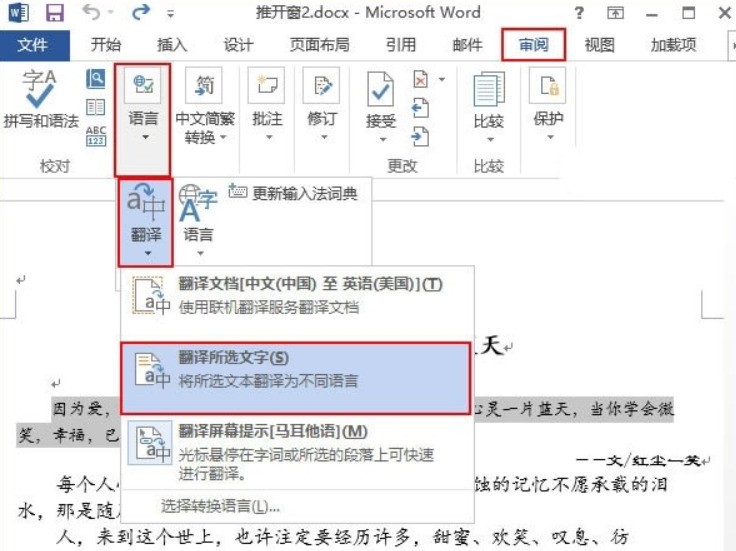如果您的有道翻译笔无法成功关联手机,通常是由于Wi-Fi网络设置不兼容、手机App版本过旧或连接步骤操作不当。请确保您的翻译笔连接的是2.4GHz频段的Wi-Fi网络,而非5GHz。同时,检查并更新“有道词典”App至最新版本,并严格按照您设备型号对应的配对指南进行操作,这通常能解决绝大多数连接问题。

内容目录
- 为什么我的有道翻译笔无法与手机配对?
- 关联前的基础准备:不可忽视的关键检查点
- 如何正确地将有道翻译笔关联至手机App?
- 常见连接失败问题的排查与解决
- 针对顽固连接问题的高级解决方案
- 成功关联手机App能解锁哪些强大功能?
- 如果问题依旧存在:如何获取官方技术支持?
为什么我的有道翻译笔无法与手机配对?
当您遇到有道翻译笔不能关联手机的情况时,不必过于焦虑。这通常不是硬件故障,而是由一系列可排查的软件、网络或操作设置问题导致的。不同型号的有道翻译笔在连接方式上可能存在差异,一些依赖于Wi-Fi网络和App扫码,另一些则可能涉及到蓝牙配对。问题的根源往往集中在以下几个方面:网络环境不兼容、软件版本过时、或是操作步骤中存在遗漏。理解这些潜在原因,是快速定位并解决问题的第一步。
例如,绝大多数有道翻译笔的Wi-Fi模块仅支持2.4GHz频段,而目前许多家庭路由器默认开启了5GHz甚至Wi-Fi 6,这便成为最常见的连接障碍。此外,手机上的“有道词典”App如果不是最新版本,也可能因协议不匹配而无法与新固件的翻译笔正常通信。因此,系统性的排查远比反复尝试无效的连接更为高效。
关联前的基础准备:不可忽视的关键检查点
在尝试任何复杂的故障排除步骤之前,完成以下基础检查可以解决超过一半的连接问题。这些简单的准备工作是确保顺畅连接体验的基石。
确认您的Wi-Fi网络:2.4GHz是关键
这是最重要的一步。有道翻译笔为了保证更广的覆盖范围和更强的穿墙能力,其硬件设计通常只支持2.4GHz频段的Wi-Fi网络。如果您的家庭Wi-Fi是2.4GHz与5GHz双频合一的模式,可能会导致翻译笔识别或连接困难。
解决方法:
- 登录您的路由器管理后台。
- 将2.4GHz和5GHz频段的Wi-Fi信号设置为不同的名称(SSID),例如将“MyHome_WiFi”分为“MyHome_WiFi_2.4G”和“MyHome_WiFi_5G”。
- 在您的有道翻译笔上,选择并连接到名称中带有“2.4G”的Wi-Fi网络。
请注意:公共场所(如酒店、机场)的Wi-Fi可能需要通过网页进行二次验证,这类网络翻译笔通常无法直接支持。建议在家庭或办公室等标准Wi-Fi环境下进行连接。
“有道词典”App是否为最新版本?
手机上的“有道词典”App是连接和管理翻译笔的核心。开发团队会不断通过App更新来优化连接逻辑、修复已知Bug并适配新的翻译笔固件。使用过旧的App版本是导致有道翻译笔不能关联手机的另一大常见原因。
操作步骤:
- 打开您手机上的应用商店(如Apple App Store或各大安卓应用市场)。
- 搜索“有道词典”。
- 查看是否有“更新”按钮。如果有,请立即将其更新到最新版本。
保持App为最新状态,可以确保您获得最佳的兼容性和最稳定的连接性能。
检查翻译笔与手机的电量
在低电量状态下,翻译笔和手机都可能自动进入节能模式,这会限制Wi-Fi、蓝牙等无线模块的性能,从而影响正常的配对和连接过程。确保您的有道翻译笔和智能手机电量均在50%以上,可以避免因电量不足导致的意外中断或连接失败。
如何正确地将有道翻译笔关联至手机App?
掌握正确的连接流程至关重要。不同型号的设备在操作细节上略有不同,但核心逻辑是相似的。以下是主流型号的通用连接指南。
主流型号的Wi-Fi扫码连接流程
对于有道词典笔X5、X3S等主流型号,通常采用Wi-Fi网络下的扫码方式进行关联。
- 步骤一:翻译笔连接Wi-Fi。 开机后,在翻译笔主界面下滑或进入“设置”菜单,选择“Wi-Fi设置”,找到并连接到您的2.4GHz家庭Wi-Fi网络。
- 步骤二:在翻译笔上找到设备二维码。 连接Wi-Fi后,在“设置”或“个人中心”内找到“连接App”、“绑定手机”或类似的选项,点击后屏幕上会生成一个动态的二维码。
- 步骤三:使用手机App扫描。 打开手机上最新版的“有道词典”App,登录您的账号。在首页或“我的”页面找到扫描入口(通常是一个“扫一扫”图标或“连接智能硬件”的选项),授权App使用摄像头。
- 步骤四:完成关联。 将手机摄像头对准翻译笔屏幕上的二维码进行扫描。扫描成功后,App与翻译笔将自动完成绑定。
特定型号的蓝牙配对方式
部分早期或特定功能的型号可能使用蓝牙进行连接或辅助连接。如果您的设备说明书提到了蓝牙,请参照以下步骤。
- 在翻译笔的“设置”中找到“蓝牙”选项并开启,确保其处于“可被发现”状态。
- 打开手机的蓝牙功能,在可用设备列表中搜索您的翻译笔型号。
- 点击设备名称进行配对。根据提示,可能需要在手机或翻译笔上确认配对码。
- 配对成功后,再打开“有道词典”App,根据App内的指引完成后续的设备绑定步骤。
常见连接失败问题的排查与解决
如果您已遵循正确步骤但依然失败,可以针对性地排查以下几个常见问题。
问题一:翻译笔搜索不到Wi-Fi或连接失败
这通常与网络环境直接相关。首先,再次确认您要连接的是2.4GHz Wi-Fi。如果确认无误,尝试以下操作:
- 重启路由器:关闭路由器电源,等待一分钟后再重新开启。这是解决网络设备临时故障的万能方法。
- 靠近路由器:将翻译笔拿到离路由器更近的位置,排除信号弱的可能。
- 检查Wi-Fi密码:确保您在翻译笔上输入的Wi-Fi密码完全正确,注意大小写和特殊符号。
- 检查路由器设置:确认路由器没有开启“MAC地址过滤”等高级安全设置,或者已将翻译笔的MAC地址(可在翻译笔“关于本机”中找到)加入白名单。
手机App无法识别或扫描笔身二维码
当App的扫码功能无响应或无法识别时,可以从以下几点入手:
- 调整扫描环境:确保翻译笔屏幕没有强光反射,亮度适中。同时,调整手机与翻译笔屏幕的距离和角度,让二维码完整清晰地呈现在扫描框内。
- 清洁屏幕与镜头:检查并清洁手机摄像头镜头和翻译笔的屏幕,去除污渍或指纹。
- 重启App与翻译笔:完全关闭“有道词典”App后台进程后重新打开。同时,重启您的有道翻译笔,让其重新生成二维码。
连接成功后频繁断线或数据无法同步
这表明连接不稳定。问题可能出在网络质量或设备固件上。
- 优化网络环境:检查家中Wi-Fi信号是否稳定,是否有过多的设备同时占用带宽。
- 检查固件更新:不稳定的连接可能是由已知的软件Bug引起的。请检查并更新您的翻译笔固件至最新版本,具体方法见下一章节。
- 数据同步设置:在App和翻译笔的设置中,检查单词本、历史记录等同步功能是否已开启。
针对顽固连接问题的高级解决方案
如果基础排查均无效,可以尝试以下更深度的解决方法。请注意,在执行恢复出厂设置前,务必备份重要数据。
如何为您的有道翻译笔更新固件?
固件(Firmware)是翻译笔内部的操作系统。有道会不定期发布固件更新,以修复Bug、优化性能和增加新功能。保持固件最新是解决许多疑难杂症的关键。
在线升级(推荐):
- 确保翻译笔已成功连接到一个稳定的Wi-Fi网络。
- 进入翻译笔的“设置” > “系统更新”或“固件升级”。
- 设备会自动检测新版本。如果检测到更新,点击“下载并安装”。
- 升级过程中请保持设备电量充足并连接Wi-Fi,升级完成后设备会自动重启。
在翻译笔上重置网络设置
此操作会清除设备上所有已保存的Wi-Fi网络信息,但不会删除您的个人数据(如单词本)。当您怀疑网络配置出错时,这是一个安全有效的选项。
- 进入翻译笔的“设置” > “通用”或“系统”。
- 找到“重置”选项。
- 选择“重置网络设置”并确认。完成后,您需要重新搜索并连接Wi-Fi。
何时需要执行恢复出厂设置?
这是最后的手段,因为它会删除翻译笔上的所有个人数据和设置,将其恢复到初始状态。只有在所有其他方法都宣告失败,且您怀疑是深层软件冲突导致问题时,才应考虑此操作。
- 操作前,请确保已通过App同步了您的单词本等重要数据。
- 在“设置” > “通用/系统” > “重置”中,选择“抹掉所有内容和设置”或“恢复出厂设置”。
- 设备将重启并进入初始设置流程,之后您可以像新设备一样重新进行连接。
成功关联手机App能解锁哪些强大功能?
解决有道翻译笔不能关联手机的问题,不仅仅是为了连接,更是为了激活其全部潜力,打造一个强大的个人学习生态系统。有道致力于通过软硬件结合,提供无缝的学习体验。成功关联后,您将获得:
| 功能 | 详细说明 |
|---|---|
| 单词本云同步 | 您在翻译笔上收藏的所有生词,都会自动同步到手机“有道词典”App的单词本中,方便您随时随地用手机复习。 |
| 学习数据报告 | App会为您生成详细的学习报告,分析您的查词行为、学习时长和掌握进度,让学习效果一目了然。 |
| 历史记录查询 | 所有在笔上查询过的单词和句子都会被记录并同步,方便回顾和整理。 |
| 固件更新与管理 | 通过App可以方便地接收固件更新推送,并管理您的设备,确保其始终处于最佳工作状态。 |
这些强大的联动功能,将您的翻译笔从一个离线的查词工具,转变为一个智能的、与您的数字生活紧密结合的语言学习伴侣。
如果问题依旧存在:如何获取官方技术支持?
如果您已经尝试了上述所有方法,但有道翻译笔不能关联手机的问题依然未能解决,这可能涉及到特定的设备型号兼容性问题或极少数的硬件故障。此时,联系有道官方客服是最高效的选择。
您可以通过以下途径寻求帮助:
- “有道词典”App内客服:通常在App的“我的”页面或“设置”中,可以找到“帮助与反馈”或“在线客服”入口。
- 有道智能硬件官方公众号:在微信中搜索并关注相关公众号,通常会提供客服通道。
- 产品包装盒或说明书:查找包装盒或说明书上的客服电话或官方网站信息。
在联系客服时,请清晰地描述您遇到的问题、您的翻译笔型号、手机型号及操作系统版本,以及您已经尝试过的排查步骤。这些信息将帮助技术支持团队更快地定位问题并为您提供有效的解决方案。